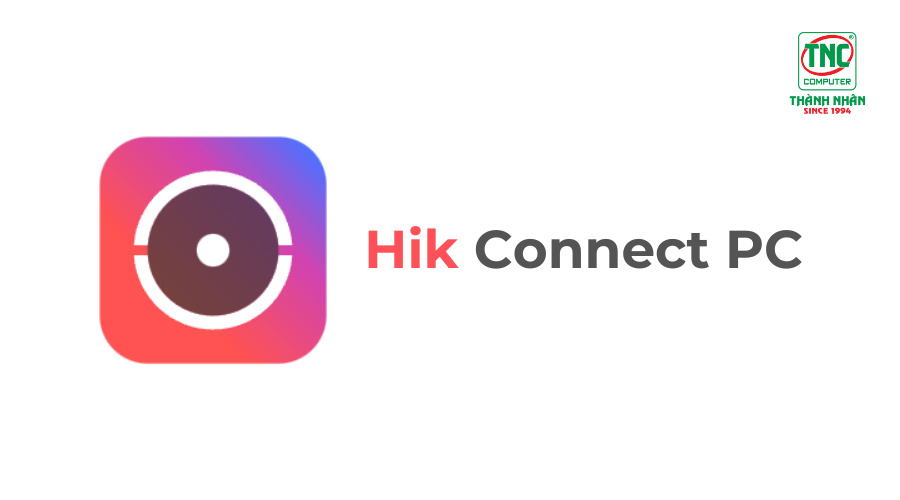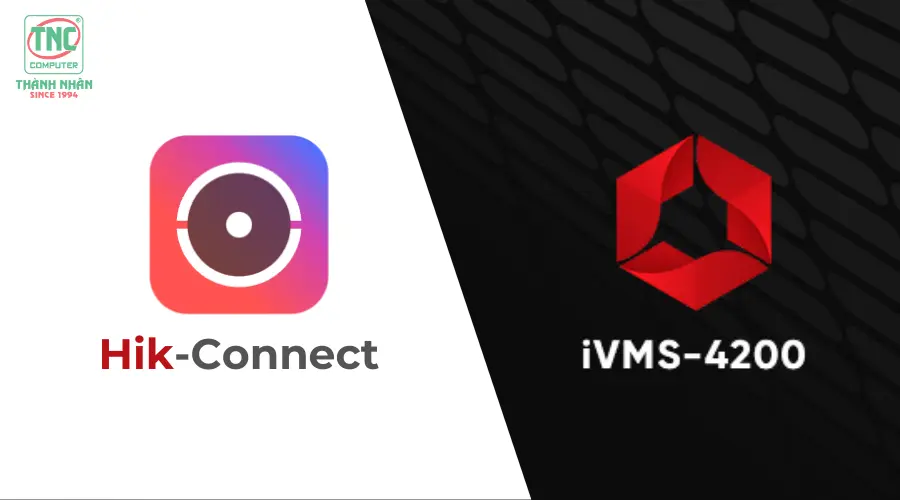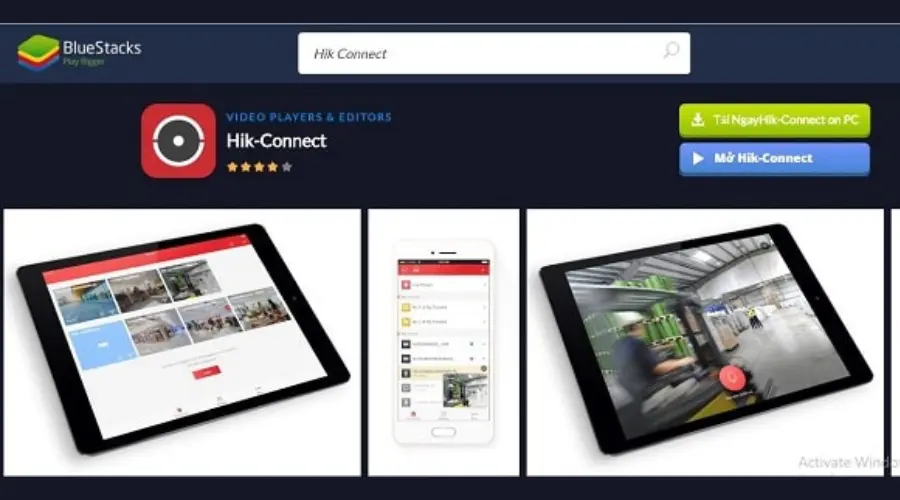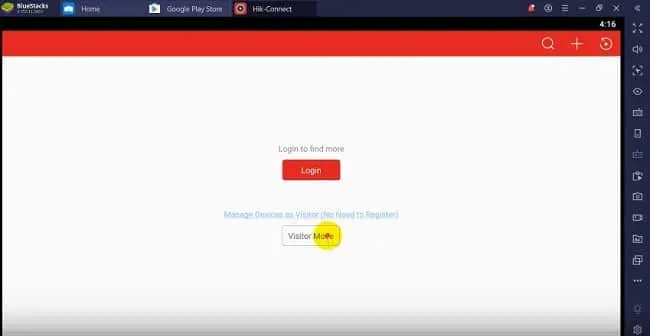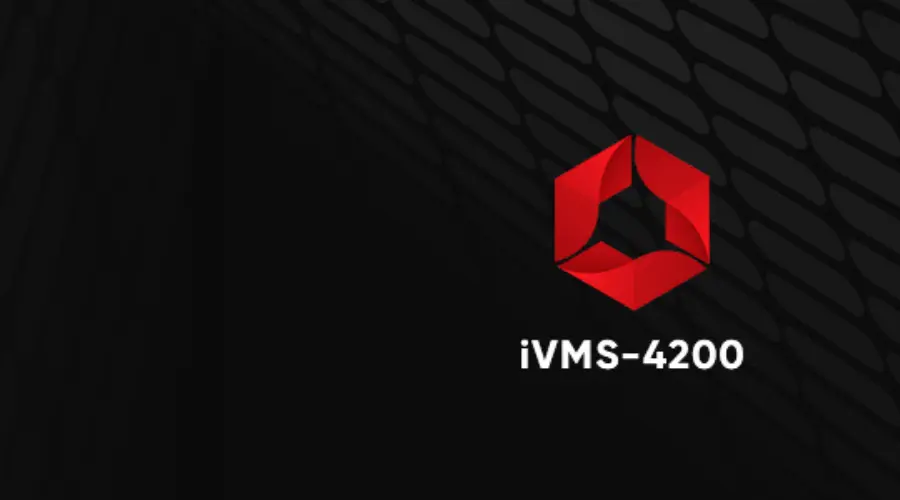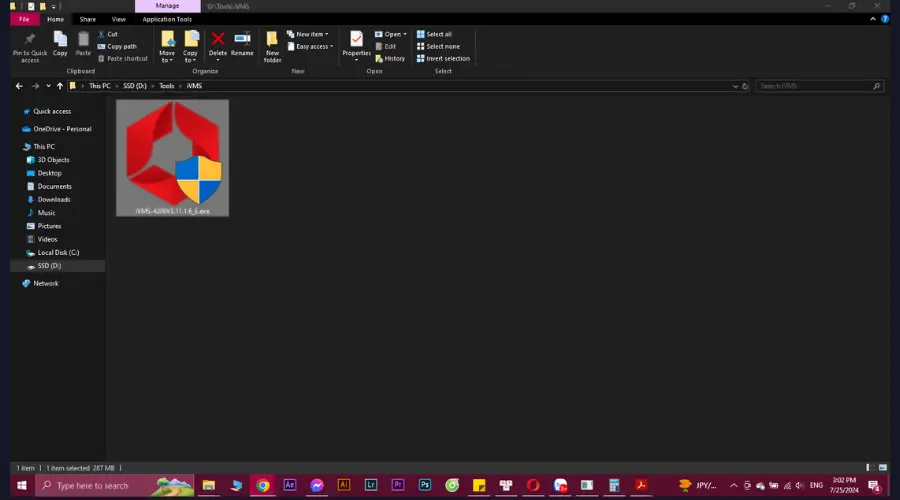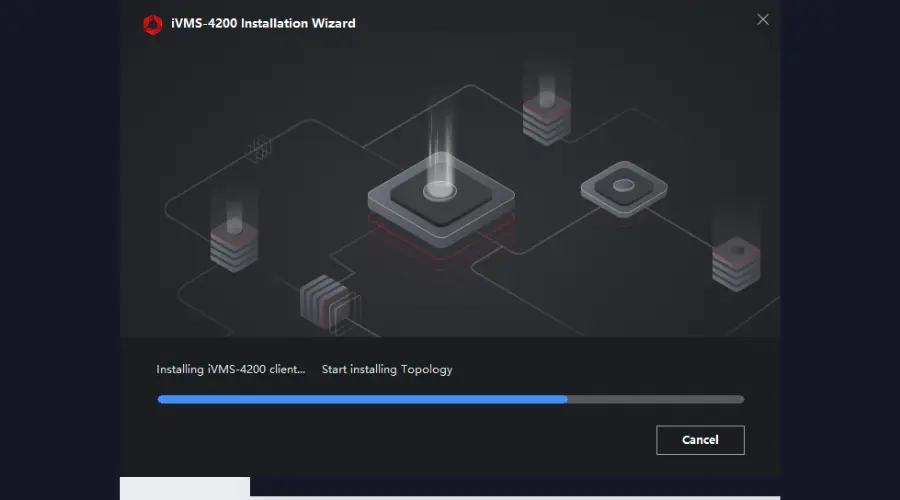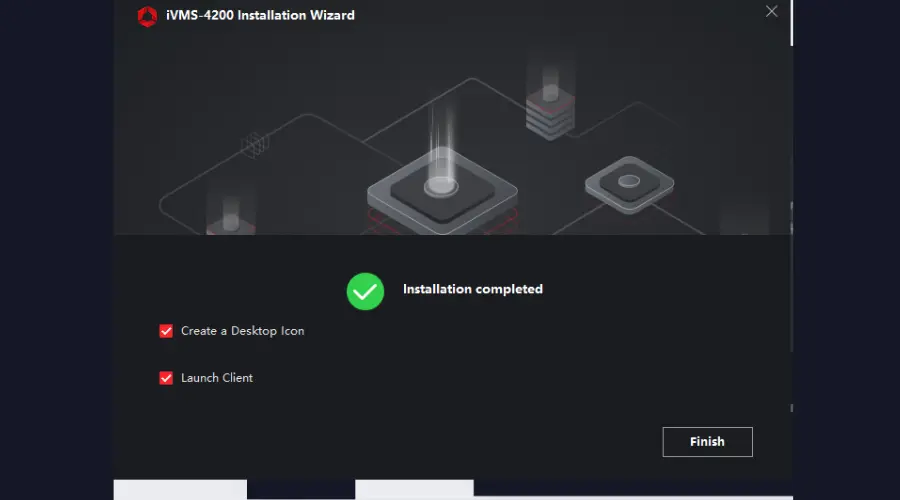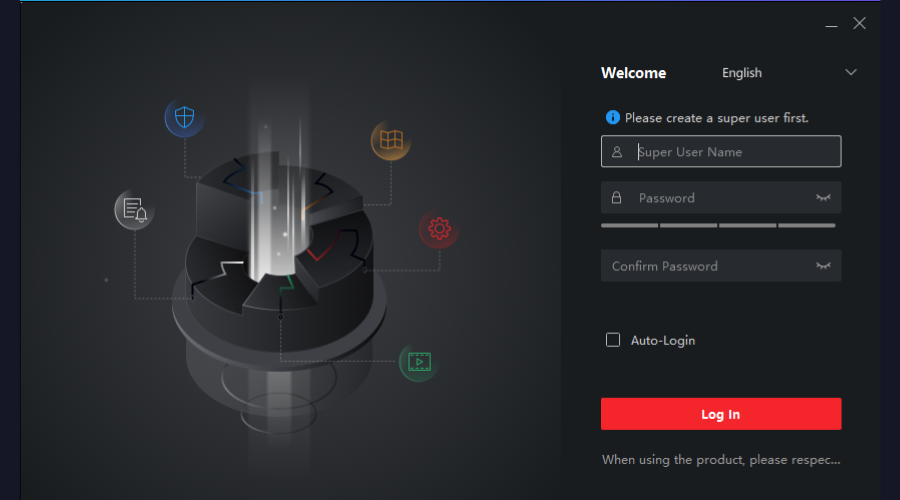Admin / 3004 Views / Date 25-07-2024
Hik Connect Pc là cách cài đặt và sử dụng phần mềm này trên PC, laptop để theo dõi camera của Hikvision. TNC sẽ chia sẻ tới bạn cách tải và cài đặt miễn phí .
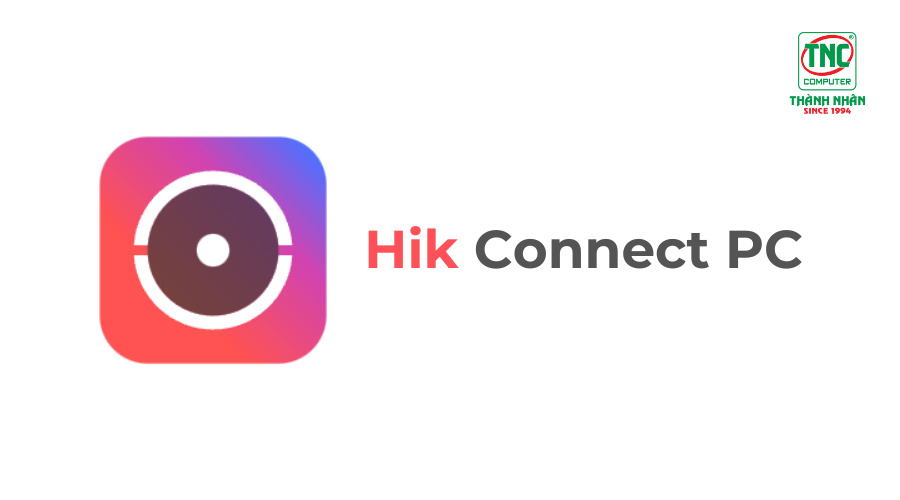
Giới thiệu - Hik Connect Pc
Hikvision là một trong những hãng camera được sử dụng rộng rãi trên thị trường Việt Nam. Hik Connect là một trong các phần mềm hỗ trợ quản lý camera của hãng này, hỗ trợ sử dụng trên iOS và Android.
Để có thể sử dụng phần mềm Hik Connect PC này trên PC và Laptop sẽ có 2 phương án để các bạn sử dụng.
Một, các bạn có thể sử dụng ứng dụng Hik Connect PC thông qua các ứng dụng giả lập như BlueStacks.
Hai, các bạn có thể sử dụng Hik Connect PC thông qua phần mềm iVMS-4200.
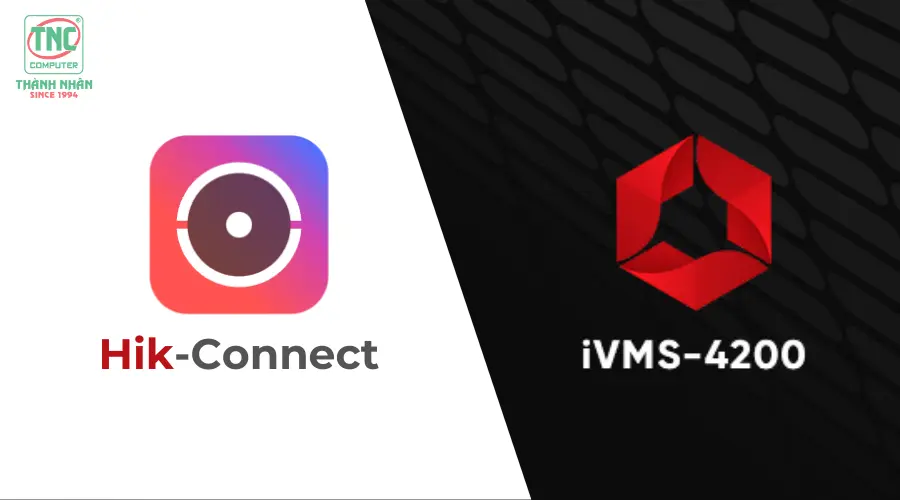
Đặc biệt của Hik Connect PC so với những phần mềm khác là ở khả năng bảo mật khi sử dụng tới 3 lớp mã hoá để bảo vệ dữ liệu, nâng cao độ an toàn cho camera.
Hướng dẫn tải và sử dụng - Hik Connect PC
Cách thứ nhất: Sử dụng Hik Connect PC qua giả lập Bluestack
Đầu tiên để sử dụng Hik Connect PC với giả lập bạn cần phải cài đặt trình giả lập hệ điều hành Android trên máy tính. Ví dụ như cài đặt BlueStacks.

Tiếp theo đã có trình giả lập Android (ở đây mình khuyến khích dùng BlueStacks vì nó phổ thông và dễ sử dụng), bạn hãy mở lên và tiến hành download ứng dụng Hik-Connect trên CH play.
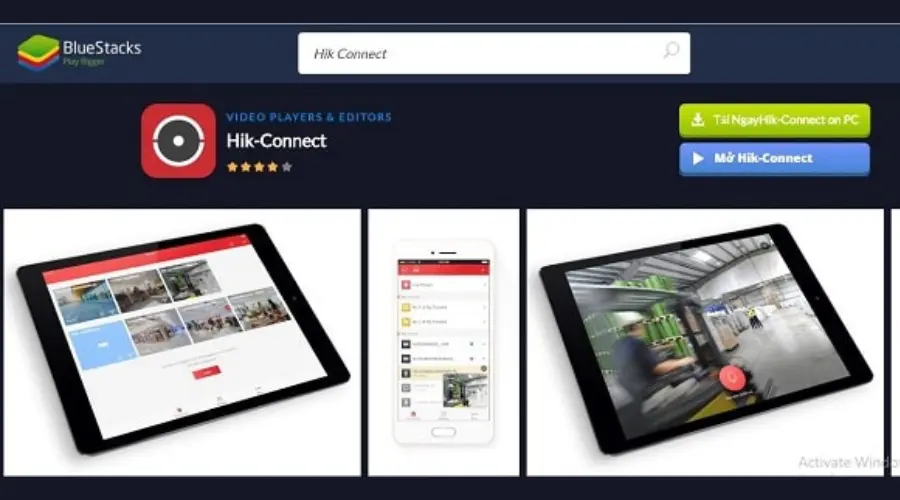
Sau đó mở ứng dụng Hik-Connect lên và cấp quyền cho ứng dụng này, để có thể lưu dữ liệu vào thiết bị.
Đăng nhập vào bằng tài khoản Hik Connect trên điện thoại, hoặc nếu chưa có tài khoản thì hãy đăng ký và thêm camera của bạn vào theo hướng dẫn của ứng dụng, để có thể sử dụng Hik Connect PC.
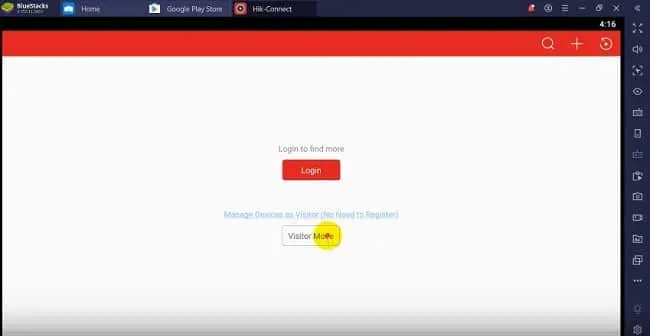
Vậy với cách thứ 1 bạn đã thành công cài đặt và sử dụng Hik Connect PC miễn phí qua phần mềm giả lập BlueStacks rồi. Tiếp theo hãy cùng tham khảo thêm một cách nữa để sử dụng Hik Connect PC thông qua phần mềm iVMNS-4200 nhé!
Cách thứ hai: Sử dụng Hik Connect PC qua phần mềm iVMS 4200.
iVMS 4200 là một phần mềm cho Hikvison phát hành để sử dụng Hik Connect PC. Nên các bạn có thể thoải mái sử dụng mà không sợ virus nhé.
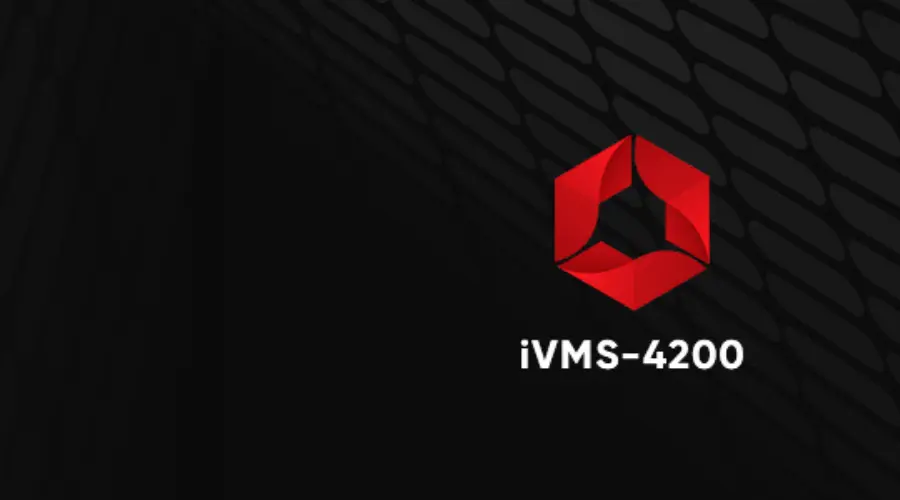
Đầu tiên, bạn hãy nhấp vào đây để tải iVMS 4200 chính hãng. Sau đó lựa chọn phiên bản phù hợp với thiết bị mà bạn sử dụng để tải về và làm theo hướng dẫn.
Bước 1: Sau khi tải về các bạn nhấp chuột phải chọn "Run as administator".
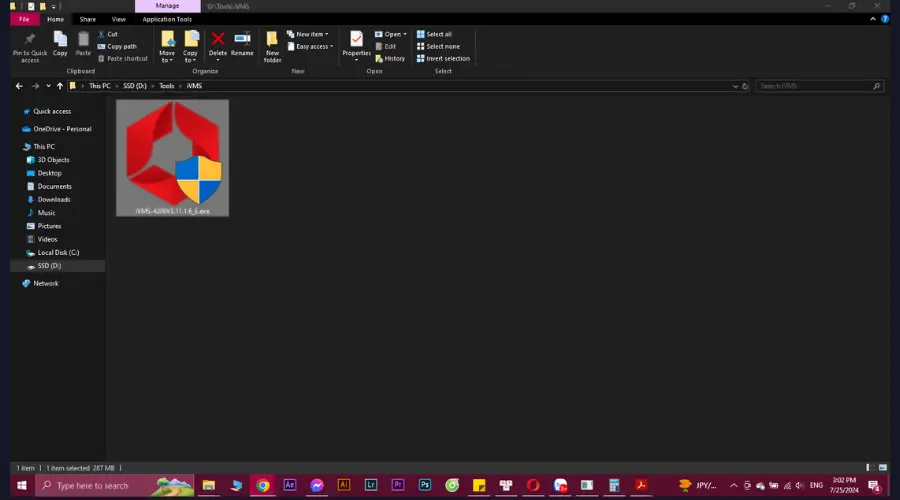
Bước 2: Tiến hành cài đặt phần mềm Hik Connect PC - iVMS 4200 trên thiết bị.
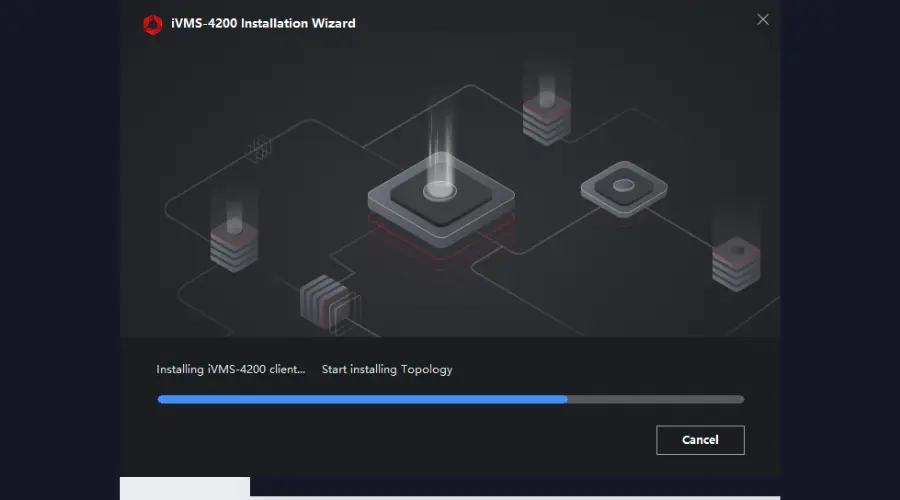
Bước 3: Hoàn thành cài đặt phần mềm Hik Connect PC - iVMS 4200 trên thiết bị.
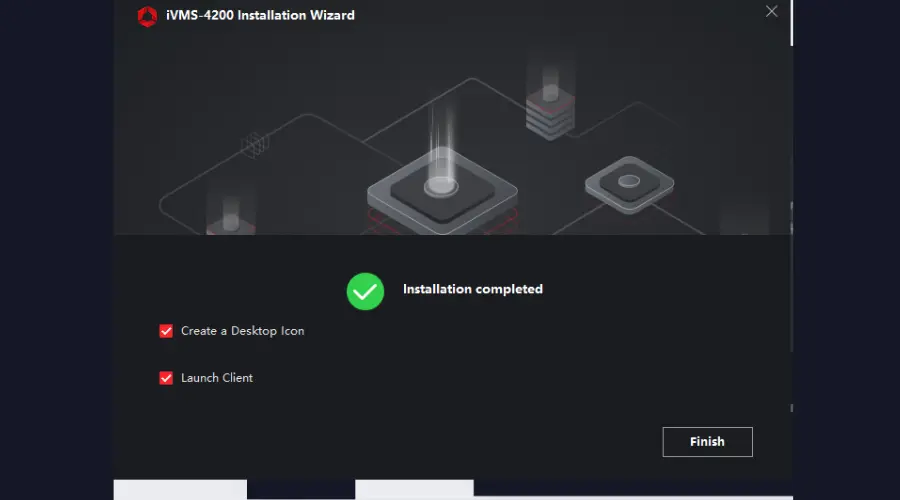
Bước 4: Đăng nhập phần mềm Hik Connect PC - iVMS 4200 trên thiết bị.
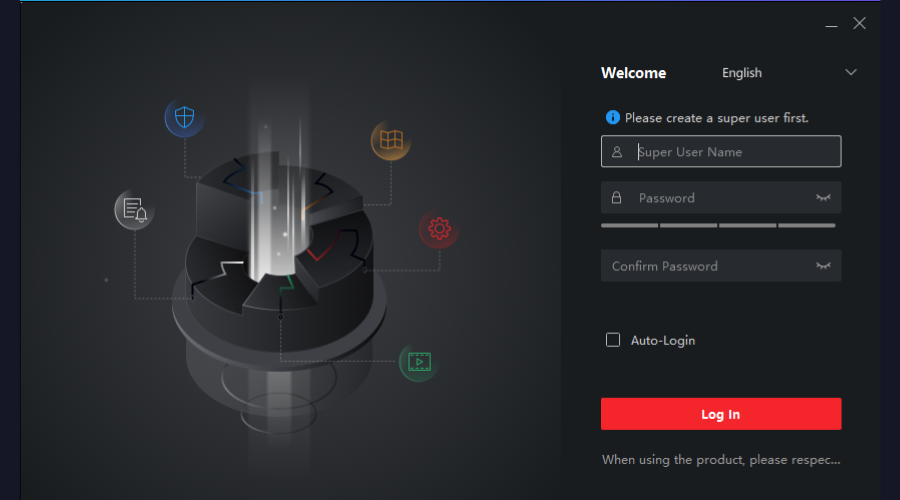
Sau khi đăng nhập vào tài khoản iVMS-4200, thì bạn đã có thể sử dụng.
Một số lưu ý khi sử dụng Hik Connect PC
Hik Connect PC hạn chế việc tăng giảm tốc độ video
Đối với 1 số sản phẩm đầu ghi cũ của Hikvision thường sẽ hạn chế tăng giảm tốc độ video vì băng thông thấp. Nhưng đối với các đầu ghi đời mới của Hikvision sở hữu băng thông cao thì đã có thể tăng giảm tốc độ video trong ứng dụng Hik Connect PC. Vì vậy các bạn hãy chọn đầu thu cho phù hợp nhé
Hik Connect PC báo mất kết nối không xem được trên máy tính
Sự cố này thường xảy ra khi thiết bị đầu ghi, camera, hoặc thiết bị quan sát bị mất kết nối mạng, hoặc lỏng dây kết nối vật lý. Khi đó bạn hãy kiểm tra lại mạng của 3 thiết bị này xem đã được kết nối hết chưa. Hoặc bạn có thể thử khởi động lại các thiết bị.
Chúc các bạn cài đặt và sử dụng thành công phần mềm Hik Connect PC
Dữ liệu cập nhật mới nhất ngày
06/06/2025